
แชร์เพลงกับเพื่อนๆ บน Windows
หลังจากที่คุณสร้างโปรไฟล์ Apple Music คุณสามารถแชร์เพลงกับเพื่อนของคุณได้ คุณสามารถอนุญาตให้ทุกคนติดตามคุณหรืออนุญาตเฉพาะคนที่คุณเลือกและปิดกั้นคนอื่นๆ ได้
หมายเหตุ: Apple Music ไม่ได้มีในทุกประเทศหรือภูมิภาค ดูบทความบริการช่วยเหลือของ Apple ความพร้อมให้บริการของบริการ Apple Media
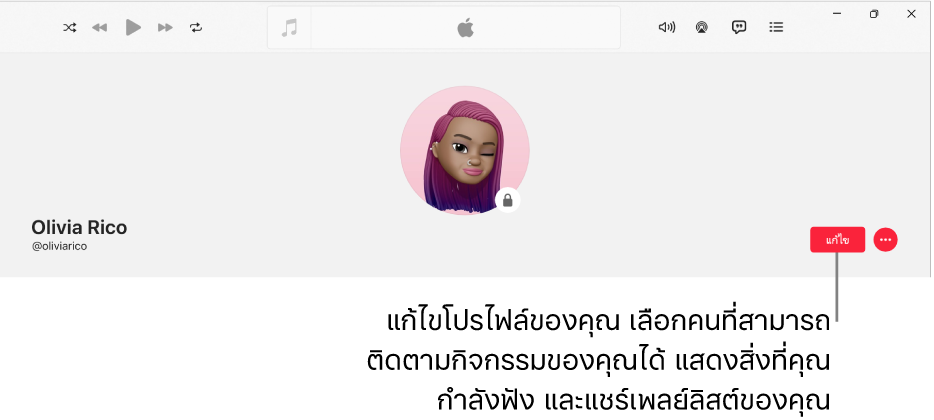
เลือกเพลงที่จะแชร์กับผู้ติดตามของคุณ
ในแอป Apple Music
 บนคอมพิวเตอร์ Windows ของคุณ ให้เลือกชื่อของคุณที่ด้านล่างสุดของแถบด้านข้าง จากนั้นเลือก ดูโปรไฟล์
บนคอมพิวเตอร์ Windows ของคุณ ให้เลือกชื่อของคุณที่ด้านล่างสุดของแถบด้านข้าง จากนั้นเลือก ดูโปรไฟล์เลือก แก้ไข จากนั้นเลือกกล่องกาเครื่องหมายเพลย์ลิสต์ที่ด้านล่างเพลย์ลิสต์ที่แชร์
เครื่องหมายถูกหมายความว่าเพลย์ลิสต์จะแสดงในโปรไฟล์ของผู้ติดตามของคุณเป็นแชร์โดยคุณ
เคล็ดลับ: คุณยังสามารถแชร์เพลย์ลิสต์โดยเลือกเพลย์ลิสต์ในแถบด้านข้างที่อยู่ด้านล่างเพลย์ลิสต์ จากนั้นเลือก “เผยแพร่บนโปรไฟล์และในการค้นหา” ที่ด้านบนรายการของเพลงในเพลย์ลิสต์ได้อีกด้วย
เลือก บันทึก
ซ่อนเพลงจากผู้ติดตามของคุณ
ในแอป Apple Music
 บนคอมพิวเตอร์ Windows ของคุณ ให้เลือกชื่อของคุณที่ด้านล่างสุดของแถบด้านข้าง จากนั้นเลือก ดูโปรไฟล์
บนคอมพิวเตอร์ Windows ของคุณ ให้เลือกชื่อของคุณที่ด้านล่างสุดของแถบด้านข้าง จากนั้นเลือก ดูโปรไฟล์เลือก แก้ไข จากนั้นปิดใช้ ฟังอยู่
เลือก บันทึก
หมายเหตุ: ถ้าคุณซ่อนเพลง อาจใช้เวลาสักครู่ก่อนที่ผู้ติดตามของคุณจะไม่เห็นเพลงของคุณอีกต่อไป
เลือกคนที่คุณต้องการแชร์เพลงด้วย
ในแอป Apple Music
 บนคอมพิวเตอร์ Windows ของคุณ ให้เลือกชื่อของคุณที่ด้านล่างสุดของแถบด้านข้าง จากนั้นเลือก ดูโปรไฟล์
บนคอมพิวเตอร์ Windows ของคุณ ให้เลือกชื่อของคุณที่ด้านล่างสุดของแถบด้านข้าง จากนั้นเลือก ดูโปรไฟล์เลือก แก้ไข จากนั้นที่ด้านล่างบริเวณเลือกคนที่สามารถติดตามกิจกรรมของคุณได้ ให้เลือกเพื่อแชร์กับผู้คนที่คุณอนุญาตเท่านั้นหรือทุกคน (ทุกคนรวมถึงผู้สมัครรับ Apple Music ที่มีโปรไฟล์)
สำหรับการตั้งค่าความเป็นส่วนตัวเพิ่มเติม ให้ดูที่ซ่อนเพลงจากผู้ติดตามของคุณ
เลือก บันทึก
ตอบรับหรือปฏิเสธคำขอ
ถ้ามีใครบางคนส่งคำขอเพื่อที่จะติดตามคุณ คุณสามารถยอมรับหรือปฏิเสธคำขอได้ คุณได้รับคำขอก็ต่อเมื่อคุณเลือกคนที่คุณอนุญาตในโปรไฟล์ของคุณเท่านั้น ให้ดูที่เลือกคนที่คุณต้องการแชร์เพลงด้วย
ในแอป Apple Music
 บนคอมพิวเตอร์ Windows ของคุณ ให้เลือกชื่อของคุณที่ด้านล่างสุดของแถบด้านข้าง จากนั้นเลือก ดูโปรไฟล์
บนคอมพิวเตอร์ Windows ของคุณ ให้เลือกชื่อของคุณที่ด้านล่างสุดของแถบด้านข้าง จากนั้นเลือก ดูโปรไฟล์เลือก ดูคำขอ จากนั้นปฏิบัติตามวิธีใดวิธีหนึ่งต่อไปนี้:
ตอบรับคำขอ: เลือกปุ่มตอบรับคำขอ
 เพื่ออนุญาตให้คนนั้นติดตามคุณ
เพื่ออนุญาตให้คนนั้นติดตามคุณปฏิเสธคำขอ: เลือกปุ่มปฏิเสธคำขอ
 หากคุณไม่ต้องการให้คนนั้นติดตามคุณ
หากคุณไม่ต้องการให้คนนั้นติดตามคุณ
ป้องกันผู้ใช้ไม่ให้ติดตามคุณ
คุณสามารถปิดกั้นคนที่คุณกำลังติดตามหรือคนที่กำลังติดตามคุณได้เพื่อทำให้พวกเขาไม่เห็นเพลงหรือโปรไฟล์ของคุณใน Apple Music
ในแอป Apple Music
 บนคอมพิวเตอร์ Windows ของคุณ ให้เลือกชื่อของคุณที่ด้านล่างสุดของแถบด้านข้าง จากนั้นเลือก ดูโปรไฟล์
บนคอมพิวเตอร์ Windows ของคุณ ให้เลือกชื่อของคุณที่ด้านล่างสุดของแถบด้านข้าง จากนั้นเลือก ดูโปรไฟล์เลือกรูปภาพโปรไฟล์ของคนที่ด้านล่างกำลังติดตามหรือผู้ติดตามเพื่อไปยังโปรไฟล์ของคนนั้น
ทางด้านขวาของโปรไฟล์ของคนนั้น ให้เลือกปุ่มเพิ่มเติม
 จากนั้นเลือก ปิดกั้น
จากนั้นเลือก ปิดกั้น